ប្រើមជ្ឈមណ្ឌលបញ្ជានៅលើ Mac របស់អ្នក
មជ្ឈមណ្ឌលបញ្ជានាំយកនូវរបារម៉ឺនុយដូចជាប៊្លូធូសវ៉ាយហ្វាយនិងសំឡេងរួមគ្នានៅកន្លែងតែមួយ។ លើសពីនេះអ្នកនឹងទទួលបានការត្រួតពិនិត្យបន្ថែមនិងការចូលប្រើពួកវាភ្លាមៗ។
ទៅ view មជ្ឈមណ្ឌលបញ្ជាចុចរូបតំណាងមជ្ឈមណ្ឌលបញ្ជា ![]() នៅក្នុងរបារម៉ឺនុយ។
នៅក្នុងរបារម៉ឺនុយ។
ចុចលើធាតុមួយនៅក្នុងមជ្ឈមណ្ឌលបញ្ជាដើម្បីមើលវត្ថុបញ្ជាបន្ថែមសម្រាប់ធាតុនោះ។ សម្រាប់អតីតample ចុចវ៉ាយហ្វាយដើម្បីជ្រើសរើសពីបញ្ជីបណ្តាញដែលនៅជិតសូមចុចសំឡេងដើម្បីជ្រើសរើសឧបករណ៍អូឌីយ៉ូឬចុចបង្ហាញដើម្បីមើលជម្រើសសម្រាប់របៀបងងឹតការផ្លាស់ប្តូរពេលយប់ឬសម្លេងពិត។
ប្រសិនបើអ្នកចង់ឱ្យវត្ថុមួយលេចចេញដោយខ្លួនឯងនៅក្នុងរបារម៉ឺនុយគ្រាន់តែអូសវាពីមជ្ឈមណ្ឌលបញ្ជាទៅរបារម៉ឺនុយ៖

មជ្ឈមណ្ឌលបញ្ជាអាចរកបានដោយ ធ្វើឱ្យប្រសើរឡើងទៅ macOS Big Sur.
របៀបប្ដូរមជ្ឈមណ្ឌលបញ្ជាតាមបំណង
- ជ្រើសរើសមឺនុយអេបផល> ចំណូលចិត្តប្រព័ន្ធបន្ទាប់មកចុចលើឌុចនិងមឺនុយបារ។
- ជ្រើសរើសធាតុមួយនៅក្នុងរបារចំហៀង។
- ប្រើវត្ថុបញ្ជាដើម្បីជ្រើសរើសថាតើត្រូវបង្ហាញធាតុនៅក្នុងរបារម៉ឺនុយនៅក្នុងមជ្ឈមណ្ឌលបញ្ជាឬទាំងពីរ។
- ធាតុខ្លះតែងតែលេចឡើងនៅក្នុងមជ្ឈមណ្ឌលបញ្ជា។ ធាតុផ្សេងទៀតដូចជាផ្លូវកាត់ភាពងាយស្រួលថ្មនិងការផ្លាស់ប្តូរអ្នកប្រើប្រាស់រហ័សអាចត្រូវបានបន្ថែមឬដកចេញ។
- ធាតុមួយចំនួនដូចជាកុំរំខាននិងសំឡេងអាចត្រូវបានកំណត់ដើម្បីបង្ហាញនៅក្នុងរបារម៉ឺនុយជានិច្ចឬនៅពេលដែលសកម្មប៉ុណ្ណោះ។
- មុនview តំបន់ខាងស្តាំបង្ហាញពីទីតាំងថេរនៃធាតុនីមួយៗនៅក្នុងមជ្ឈមណ្ឌលបញ្ជា។
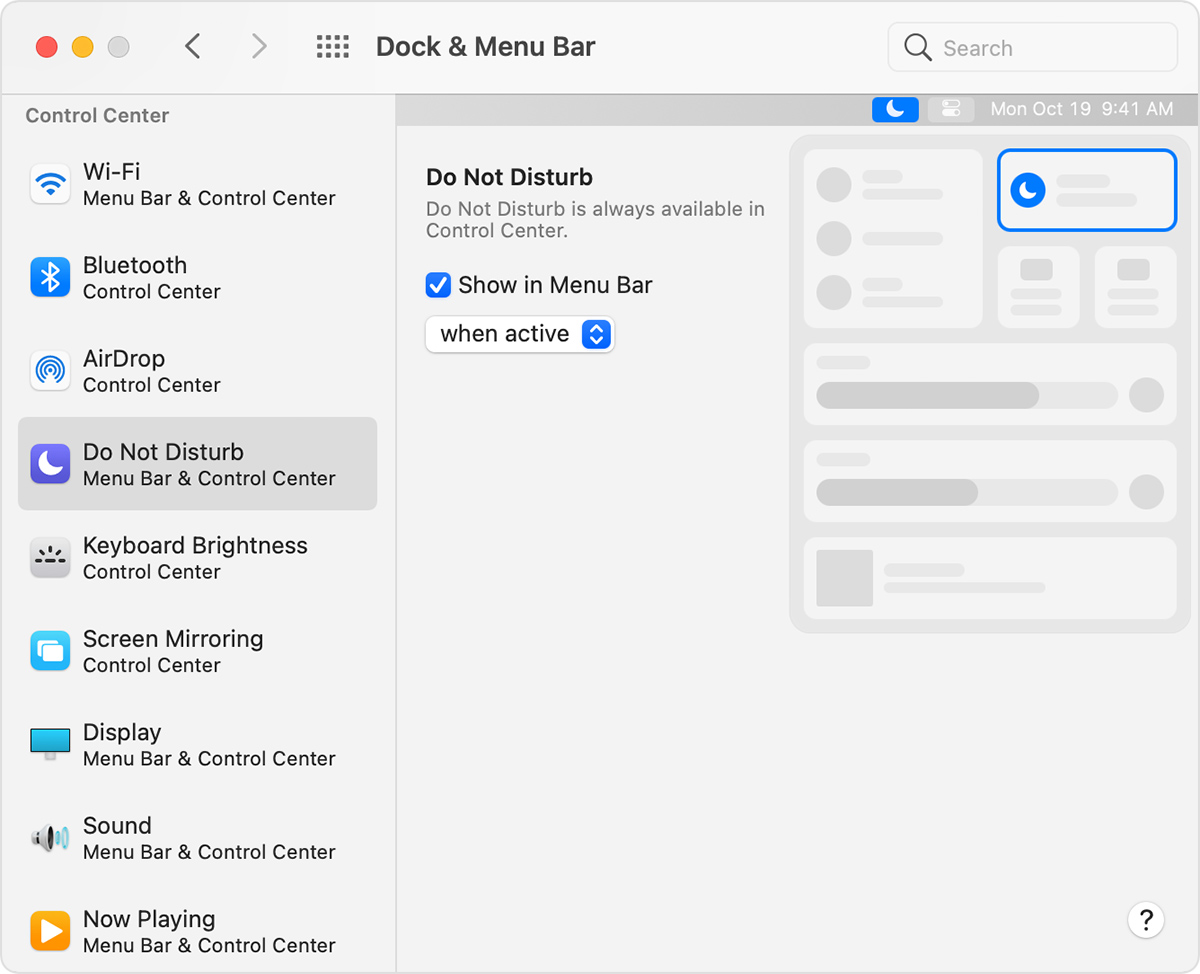
កាលបរិច្ឆេទចេញផ្សាយ៖


